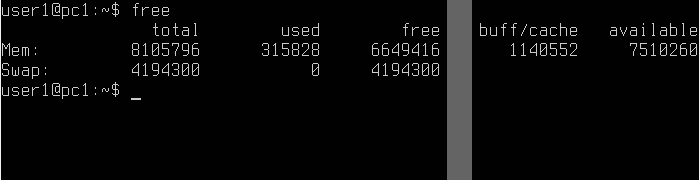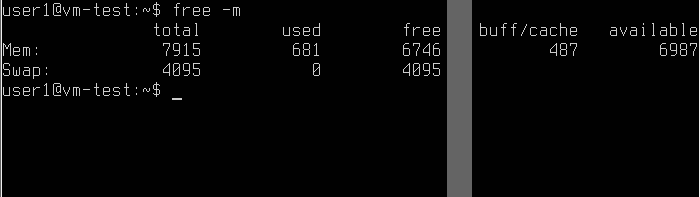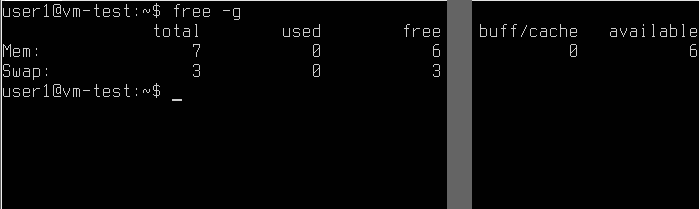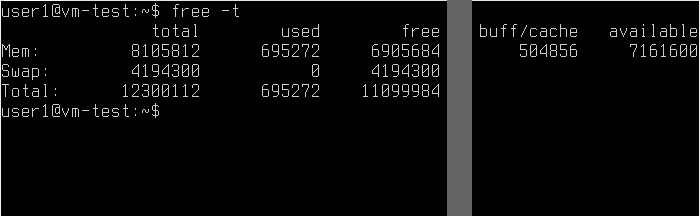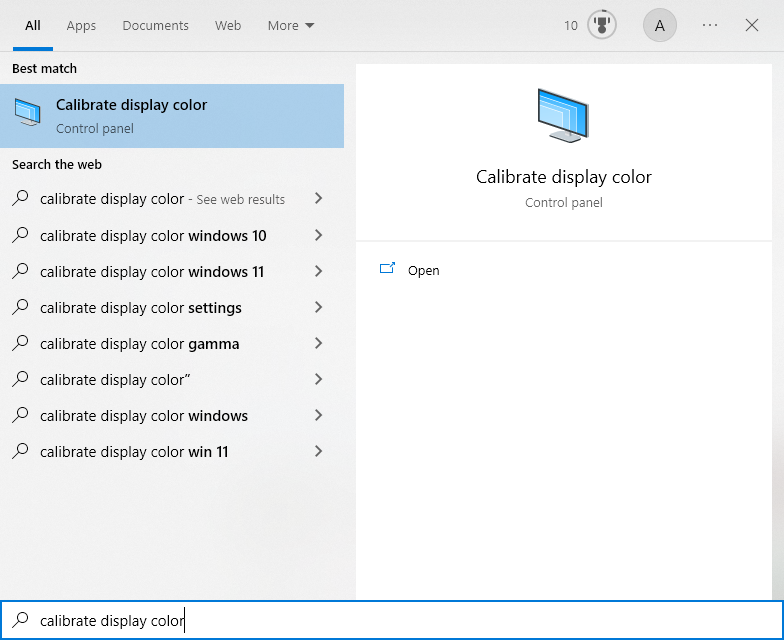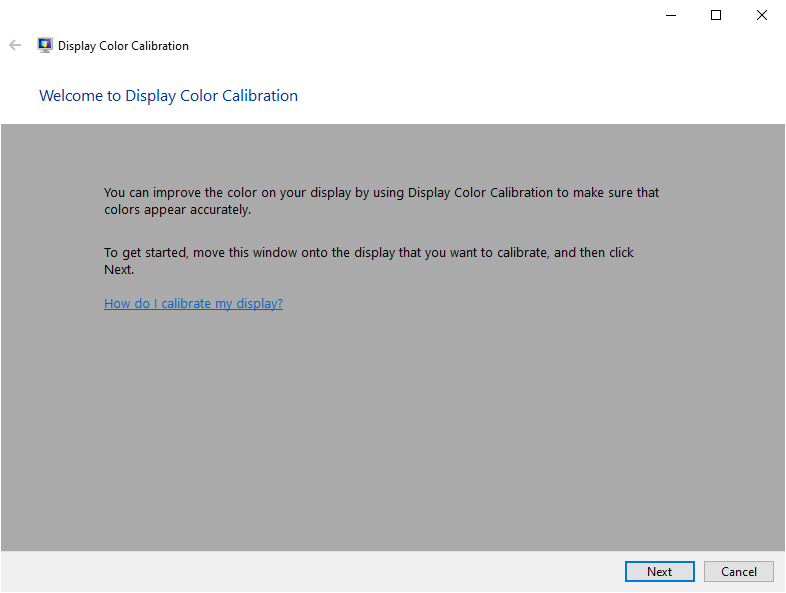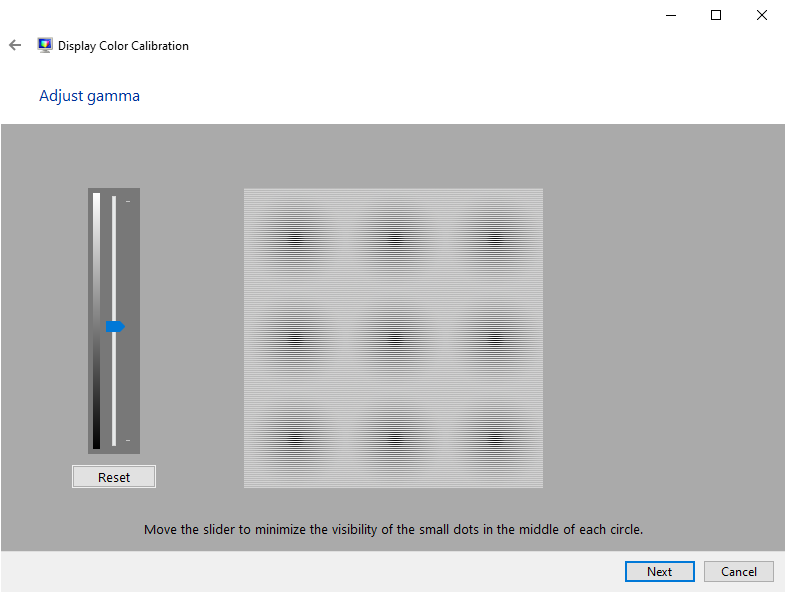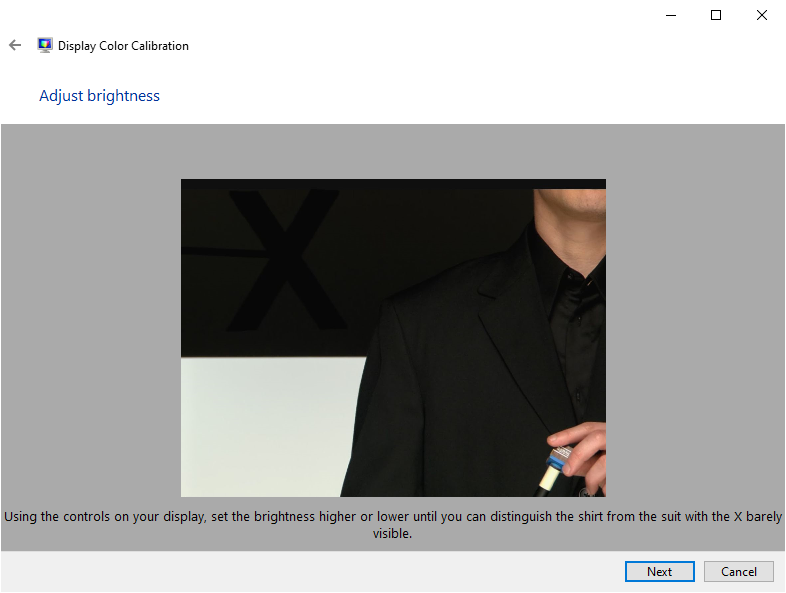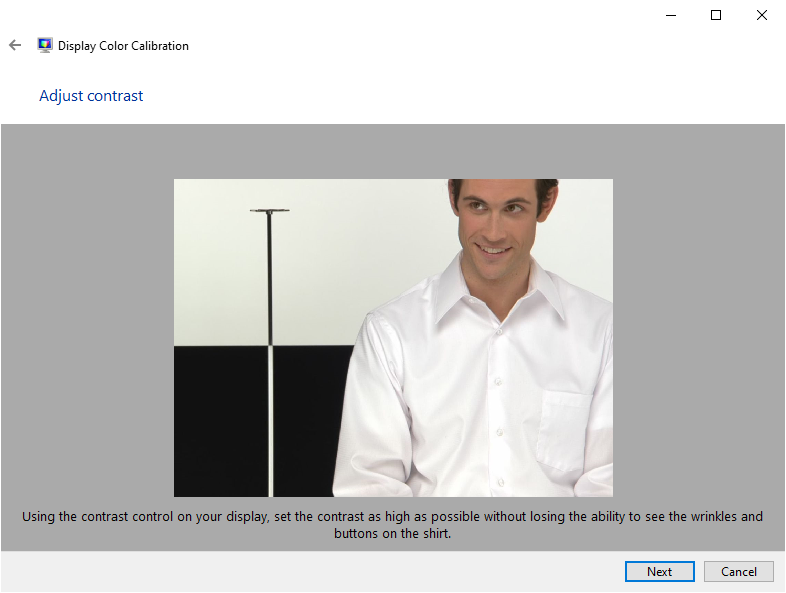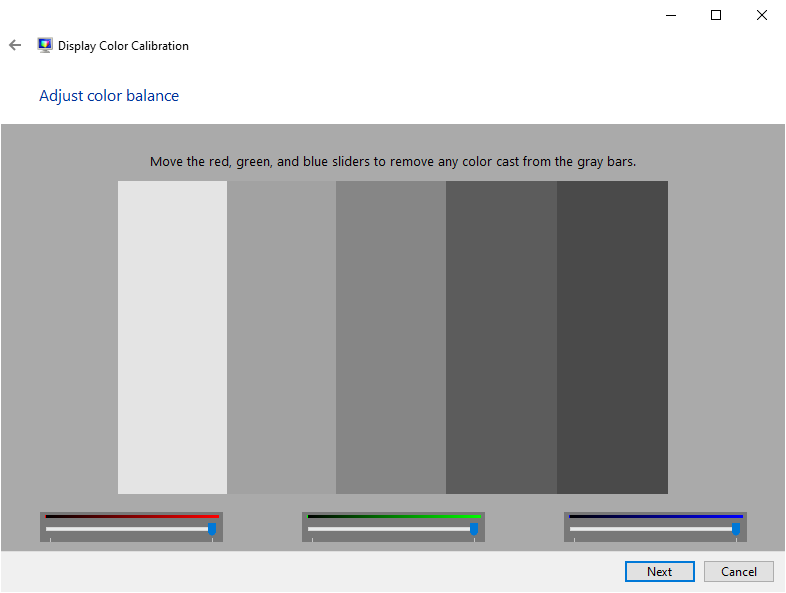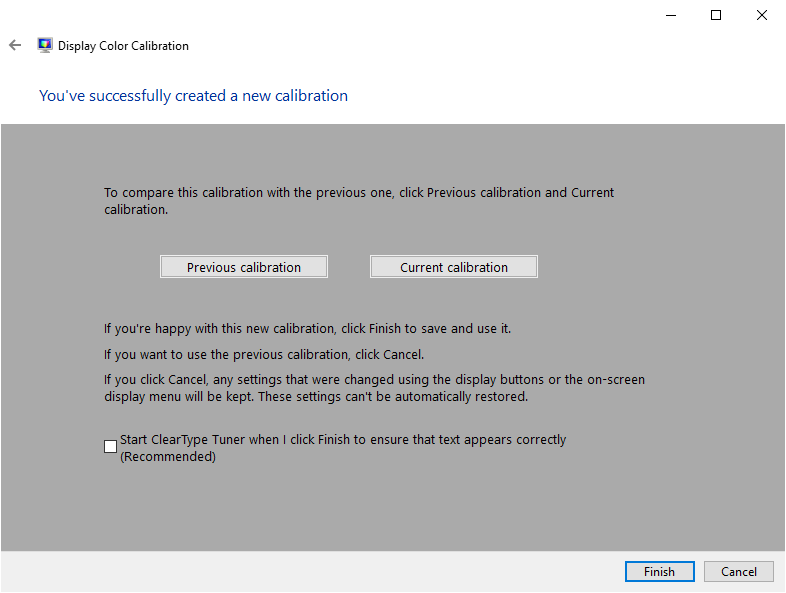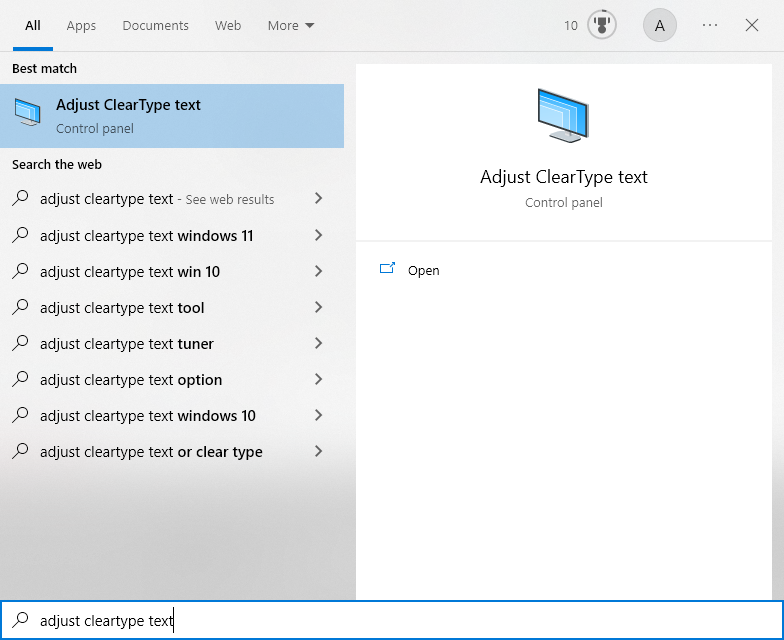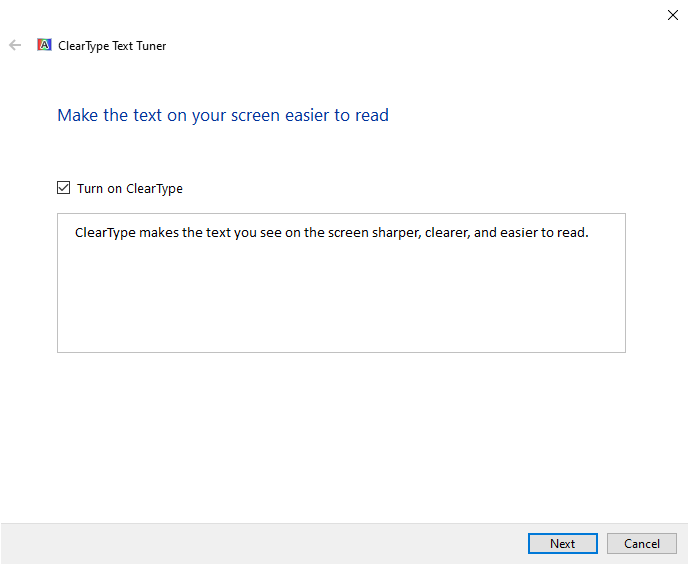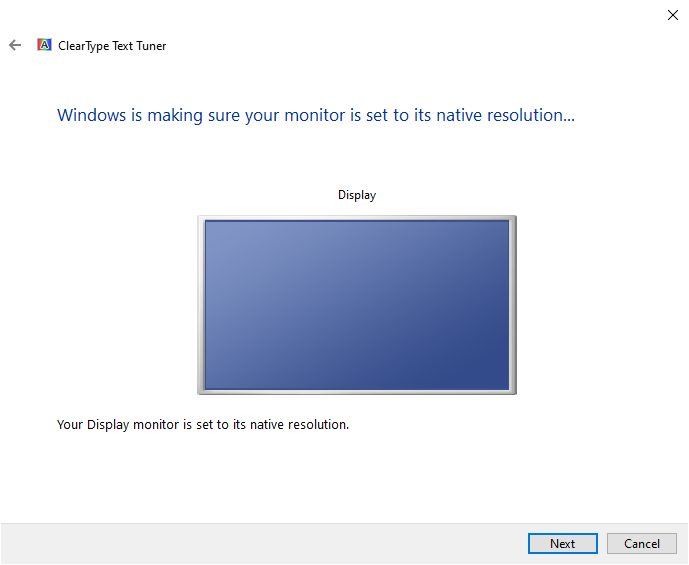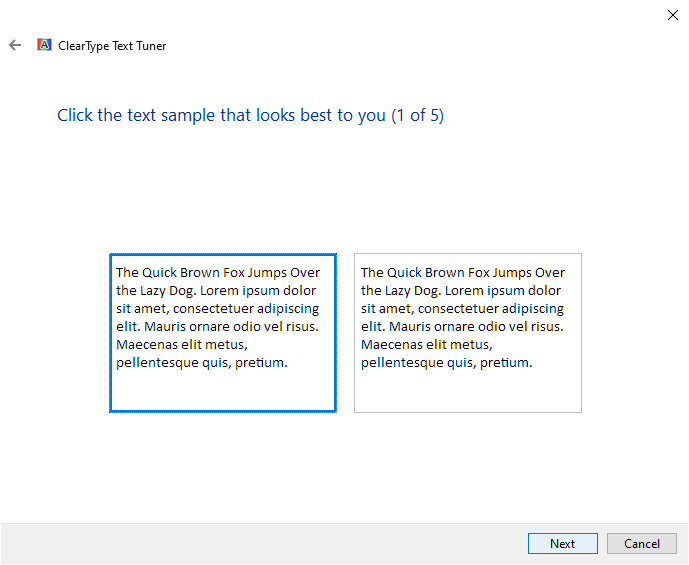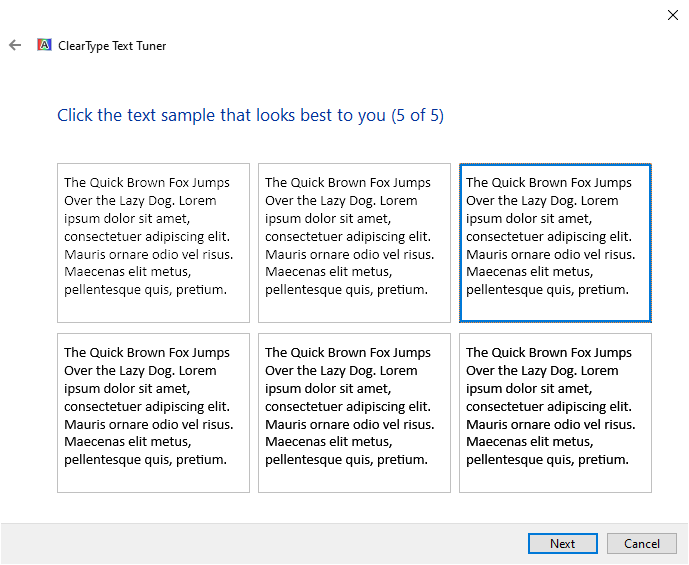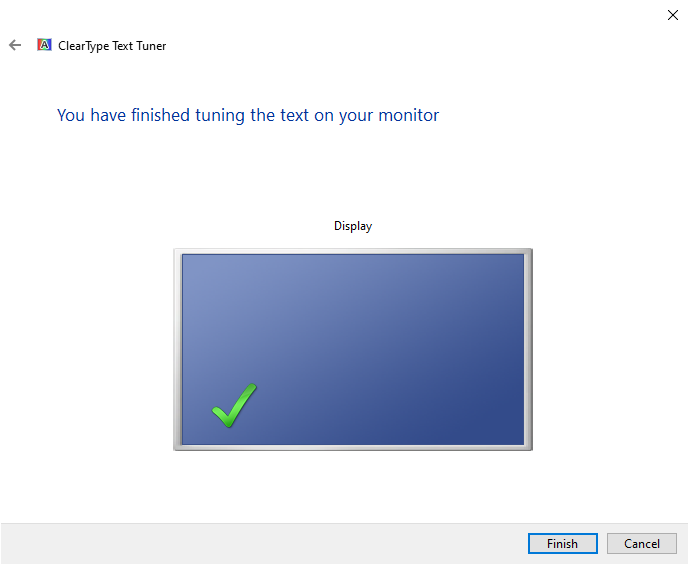1. 설정 > 백업 화면 열기
아이폰에서 “설정” 앱을 연다.
프로파일 (profile) 아이콘 옆에 있는 이름을 탭한다.
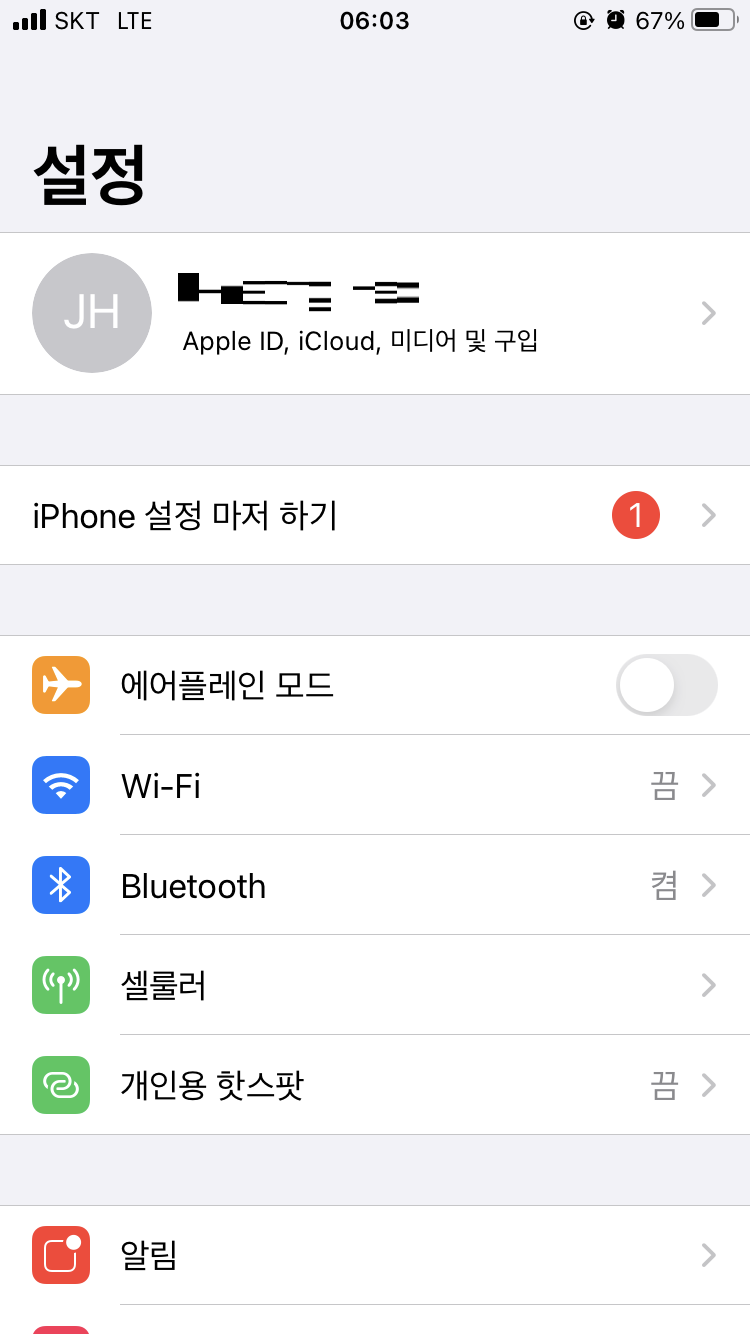
“iCloud” 를 탭한다.
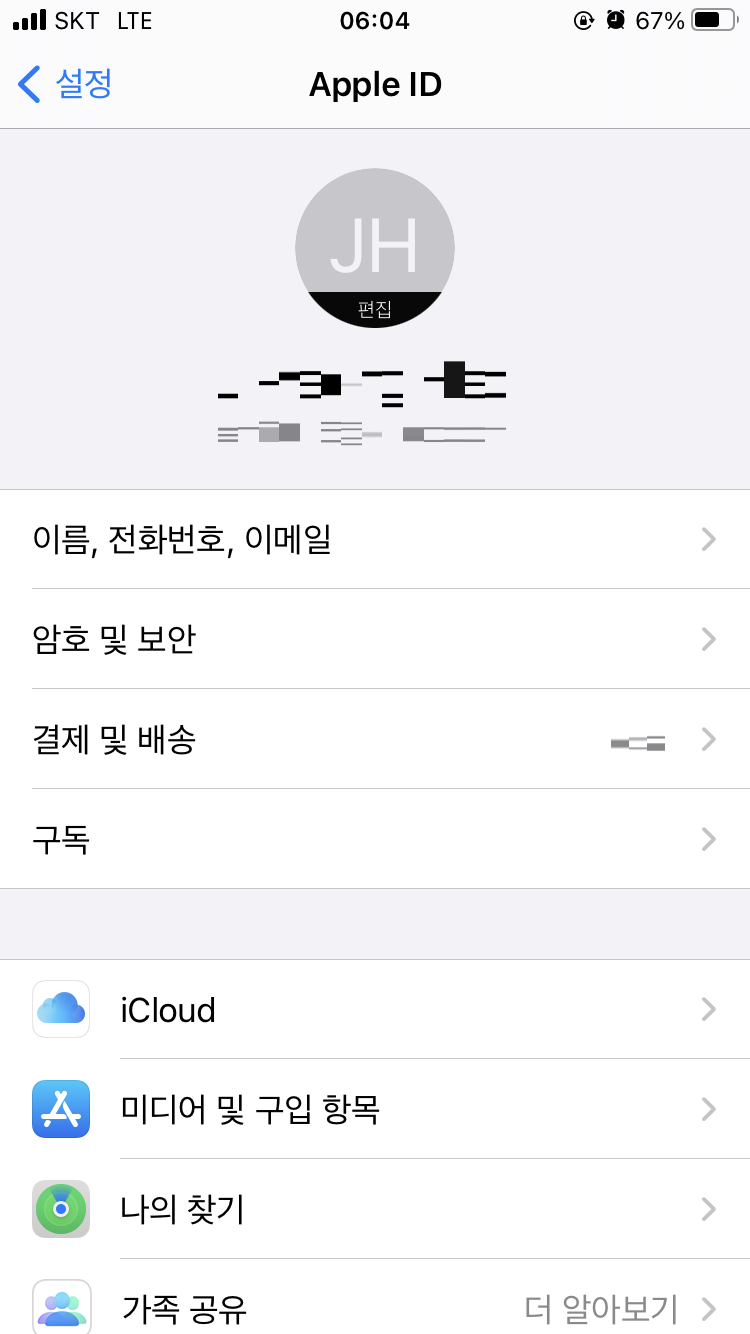
“iCloud 백업” 을 탭한다.
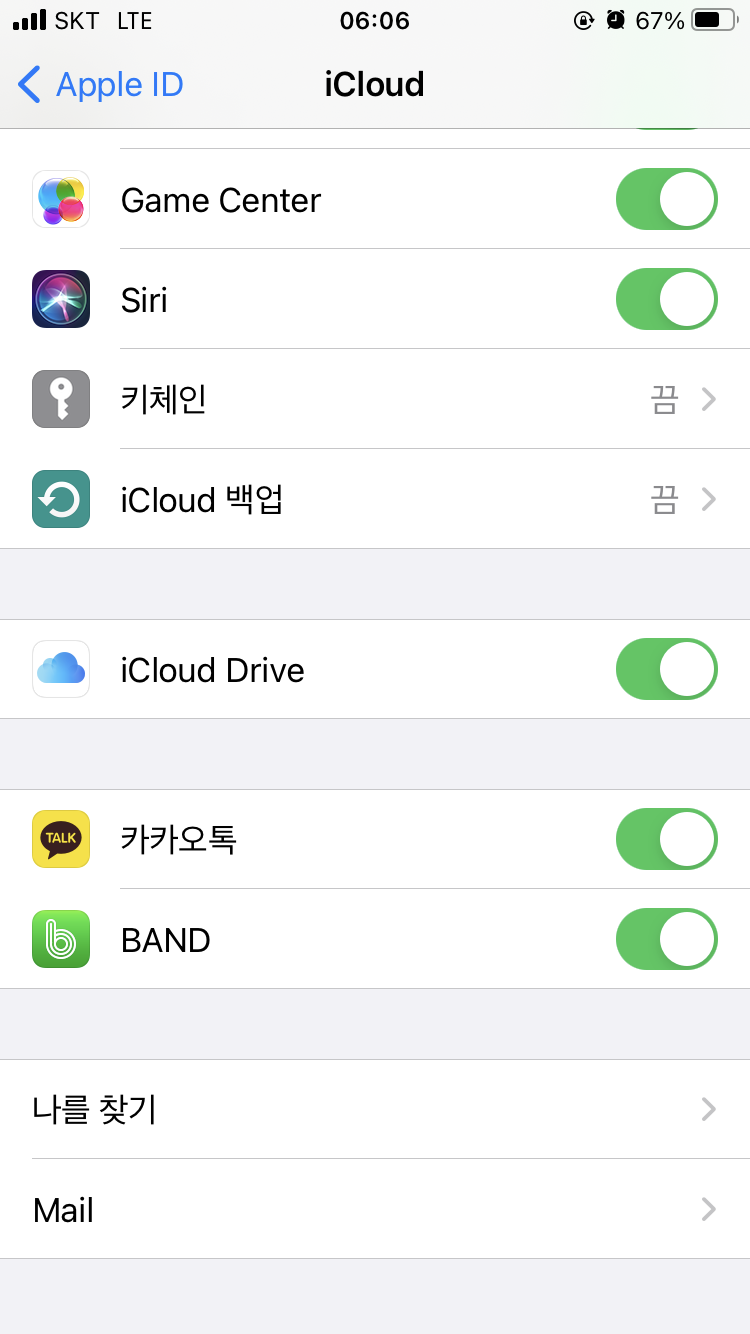
“백업” 화면이 열리는 것을 확인한다.
2. iCloud 에 아이폰 백업하기
“iCloud 백업” 스위치를 켠다.
“지금 백업” 을 탭한다.
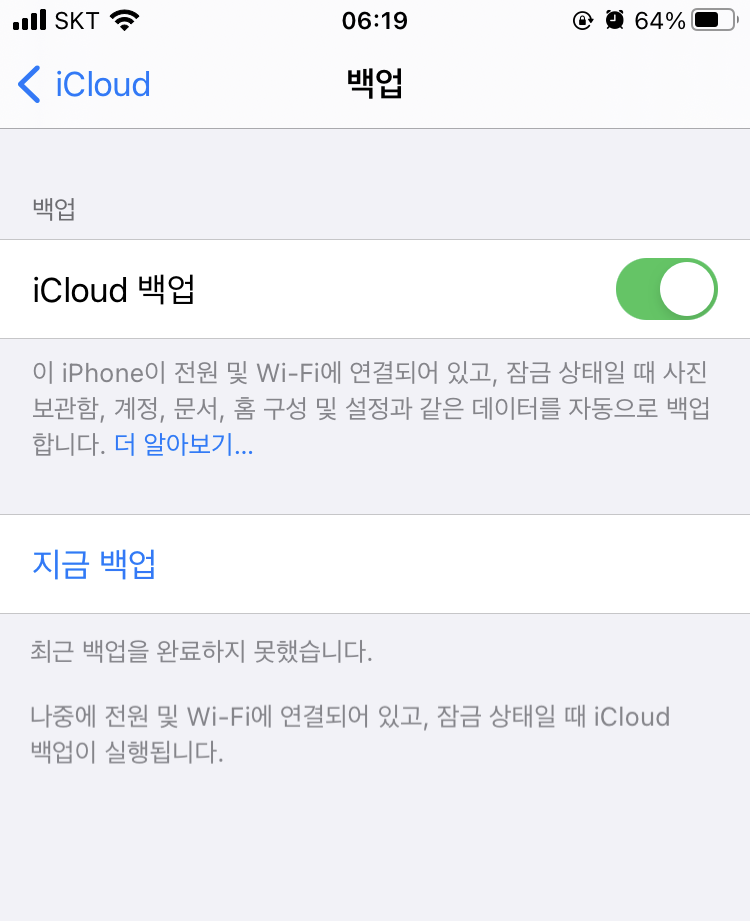
백업이 완료될 때까지 기다린다.
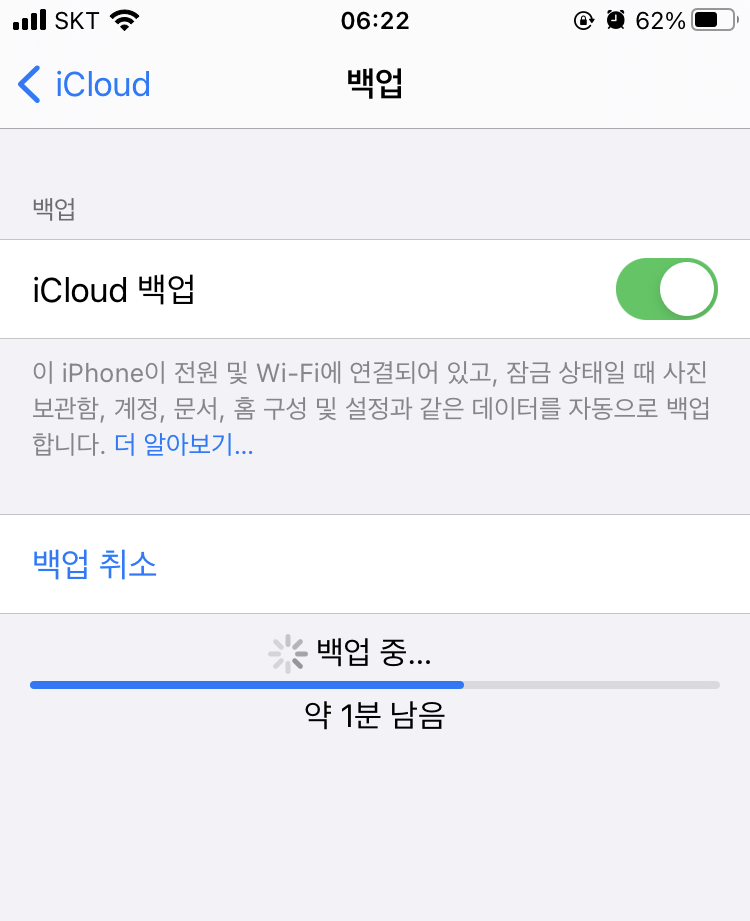
3. 백업 결과 확인
백업이 완료되면 “최근에 성공한 백업” 에 백업 날짜와 시간이 표시된다.
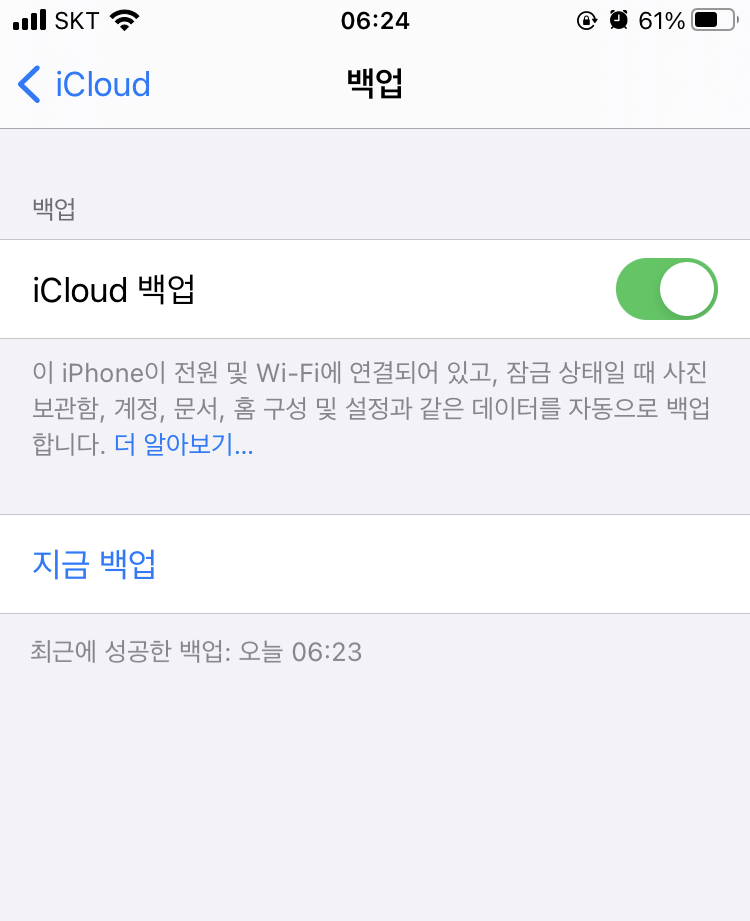
“설정” 앱을 닫는다.